Создание кластера
Кластер — совокупность серверов, расположенных в единой локации. Отличительными чертами таких серверов (узлов кластера) являются расположение и высокая скорость передачи данных между ними.
Чтобы создать новый кластер:
- Перейдите в Кластеры → Создать кластер.
Выберите Технологию виртуализации: KVM или LXD.
Для виртуальных машин, созданных в кластере KVM, поддерживается технология динамического выделения памяти Ballooning.
- Введите Название кластера или нажмите генерировать.
- Выберите Часовой пояс по умолчанию для узлов кластера и виртуальных машин (ВМ).
- Если требуется, укажите DNS-серверы для VM. ВМ в кластере будут использовать эти серверы для разрешения доменных имён.
- Чтобы узлы кластера использовали настройки прокси, включите опцию Использовать прокси мастера. Подробнее см. в статье Использование прокси.
- Введите произвольное Примечание.
- Нажмите Далее.
- Выберите Операционные системы, которые будут доступны для установки на ВМ в кластере.
- Включите опцию Разрешить подключения по протоколу SPICE, чтобы к ВМ в кластере можно было подключиться по SPICE. Подробнее см. в статье SPICE.
- Включите опцию Пользователи могут загружать свои ISO-образы, чтобы разрешить пользователям загружать ВМ с собственных ISO-образов. Подробнее см. в статье Подключение ISO-образа.
- Включите опцию Пользователи могут подключать/отключать свои диски VM, чтобы разрешить пользователям работу с виртуальными дисками. Подробнее см. в статье Управление дисками ВМ.
- Выберите Шаблон доменов для ВМ этого кластера. Например, если вы укажете шаблон .example.com, при создании ВМ в этом кластере у неё будет доменное вида vm_name.example.com.
- Включите опцию Пользователи могли менять доменное имя, чтобы разрешить владельцам ВМ изменять доменные имена.
- Выберите Коэффициент оверселлинга CPU. Подробнее см. в статье Оверселлинг.
- Выберите Коэффициент оверселлинга RAM узла. Подробнее см. в статье Оверселлинг.
- Укажите Ограничение количества VM на узлах — максимальное количество ВМ, которое будет создаваться на узлах кластера.
- Выберите тип Распределения VM на узлах:
- равномерное — ВМ будут создаваться на самом свободном узле кластера;
- последовательное — ВМ будут создаваться на самом заполненном узле кластера. Подробнее о выборе узла см. в статье Выбор узла кластера для ВМ.
- Нажмите Далее.
- Укажите Правила настройки хранилищ на узлах кластера. Подробнее см. в статье Типы хранилищ:
- Директорию образов и резервных копий ВМ. Значение по умолчанию — /image.
- Директорию ОС. Значение по умолчанию — /share.
Чтобы изменить настройки хранилища по умолчанию, нажмите
 . Чтобы добавить хранилище, нажмите
. Чтобы добавить хранилище, нажмите  и укажите его настройки:Настройки файлового хранилища
и укажите его настройки:Настройки файлового хранилища- Выберите Добавить локальное хранилище.
- Введите Название хранилища.
- Выберите тип — Файловое хранилище.
- Выберите Теги хранилища. Чтобы добавить новый тег:
- Нажмите Создать новый и посмотреть все теги.
- Введите Название тега.
- Укажите произвольное Примечание.
- Нажмите Создать.
- Введите Путь для директории VM. Значение по умолчанию — /vm.
- Нажмите Сохранить.
Настройки LVM- Выберите Добавить локальное хранилище.
- Введите Название хранилища.
- Выберите тип — LVM.
- Выберите Теги хранилища. Чтобы добавить новый тег:
- Нажмите Создать новый и посмотреть все теги.
- Введите Название тега.
- Укажите произвольное Примечание.
- Нажмите Создать.
- Введите Имя группы томов. Значение по умолчанию — lvm0.
- Нажмите Сохранить.
Настройки CephПодробнее о настройках Ceph см. в статье Предварительная настройка.
Добавить новое- Выберите Добавить сетевое хранилище.
- Выберите тип хранилища Ceph.
- Введите Название хранилища.
- Выберите Теги хранилища. Чтобы добавить новый тег:
- Нажмите Создать новый и посмотреть все теги.
- Введите Название тега.
- Укажите произвольное Примечание.
- Нажмите Создать.
- Введите IP-адрес сервера-монитора в кластере Ceph.
- Укажите Порт для входящих ssh-соединений.
- Введите Пароль-root для подключения к серверу или нажмите Хочу использовать публичный ssh-ключ для создания ssh-ключа.
- Нажмите Сохранить.
Выбрать из подключенных- Выберите Подключить существующее хранилище Ceph.
- Укажите Настройки хранилища. Подробнее см. в статье Создание RBD-хранилища:
- Выберите RBD-пул для хранения ВМ или создайте новый.
- Выберите Пользователя для управления пулом или создайте нового.
- Количество PG/PGP.
Настройки ZFSВ кластере с виртуализацией LXD может быть только одно хранилище.
- Введите Название хранилища.
- Введите Имя пула ZFS. Значение по умолчанию — zfs0.
- Нажмите Сохранить.
Настройки сетевого LVM- Нажмите Добавить сетевое хранилище.
- Выберите тип сетевого хранилища SAN.
- Укажите настройки хранилища:
- Название.
- Выберите Теги хранилища. Чтобы добавить новый тег:
- Нажмите Создать новый и посмотреть все теги.
- Введите Название тега.
- Укажите произвольное Примечание.
- Нажмите Создать.
- Путь до блочного устройства. Например, /dev/sdb.
Нажмите сделать основным, чтобы использовать добавленное хранилище в качестве основного.
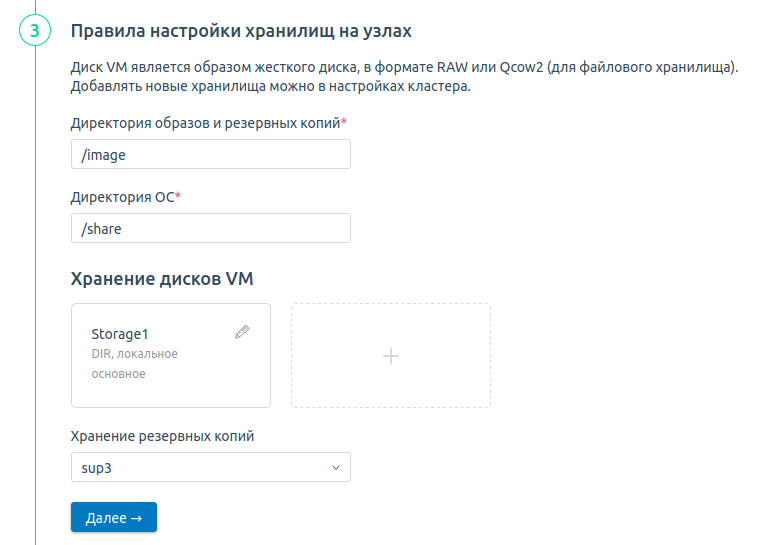
Интерфейс настройки хранилищ
- Если к платформе подключено хранилище для резервных копий, выберите его в поле Хранение резервных копий. Подробнее о подключении хранилища см. в статье Хранилища резервных копий.
- Нажмите Далее.
Выберите Тип настройки сети:
КоммутацияКоммутация — для кластера выделяется пул, объединяющий блоки IP-адресов из физических сетей;
- Включите опцию Второй сетевой интерфейс, чтобы создать кластер с основным и дополнительным сетевым интерфейсом. Это позволит создавать несколько сетевых карт в ВМ. Подробнее см. Основная и дополнительная сеть.
Выберите Пулы IP-адресов для ВМ в кластере. Если вы включили опцию Второй сетевой интерфейс, укажите отдельно Пул для основной сети и Пул для дополнительной сети.
Если вы планируете использовать одну сеть для выделения публичных IP-адресов, а другую для приватных, рекомендуем использовать для публичных IP-адресов основную сеть, а для приватных дополнительную.
- Задайте Параметры проверки сети:
- Проверочный IP-адрес для узла. VMmanager будет проверять связь с этим узлом после изменения настроек.
- Таймаут. Если в течение этого времени связи с проверочным IP-адресом нет, VMmanager вернёт предыдущие настройки.
МаршрутизацияМаршрутизация — узлу кластера выделяется подсеть адресов. ВМ на этом узле могут быть присвоены адреса только из этой подсети. Миграция ВМ с таким типом выдачи IP-адресов недоступна. Выберите этот тип, если ваш кластер находится в дата-центре Hetzner или OVH.
Если вы создаёте кластер в дата-центре OVH, при подготовке сервера выполните действия, указанные в статье Требования к серверу для кластера.
IP-fabricIP-fabric — для кластера выделяется пул, объединяющий блоки IP-адресов из физических сетей. Маршрутизация между узлами кластера осуществляется по протоколу iBGP.
Перед созданием кластера "IP-fabric" добавьте в конфигурацию оборудования Route Reflector настройки кластера: IP-адреса узлов и номера автономных систем BGP.
- Выберите Пулы IP-адресов для ВМ в кластере.
- Выберите Сети с внутренним трафиком. Используйте эту опцию, если нужно исключить подсчёт внутреннего трафика. Трафик выбранных сетей не будет учитываться в подключённых биллинговых системах.
Укажите Шлюз для IPv4-сессий.
VMmanager будет присваивать IP-адрес шлюза всем виртуальным интерфейсам на узле кластера и использовать эти данные только для маршрутизации ВМ внутри узла. Вы можете указать любой адрес, который не будет конфликтовать с адресами, использующимися на узле кластера.
- Для настройки IPv4-сети включите опцию Включить BGP-сессии для IPv4 и укажите настройки сессий:
- Номер Автономной системы BGP.
- BGP комьюнити для IPv4.
IPv4 соседа и номер Автономной системы для оборудования Route Reflector.
- Укажите произвольное Примечание.
Чтобы указать настройки для большего количества оборудования, нажмите Добавить еще сессии для IPv4.
- Для настройки IPv6-сети включите опцию Включить BGP-сессии для IPv6 и укажите настройки сессий:
- Номер Автономной системы BGP.
- BGP комьюнити для IPv6.
IPv6 соседа и номер Автономной системы для оборудования Route Reflector.
- Укажите произвольное Примечание.
Чтобы указать настройки для большего количества оборудования, нажмите Добавить еще сессии для IPv6.
Для работы IPv4-сети в кластере добавьте не менее одного "соседа" с IPv4-адресом, для работы IPv6-сети добавьте не менее одного "соседа" с IPv6-адресом.
Задайте Параметры проверки сети:
- Проверочный IP-адрес для узла. VMmanager будет проверять связь с этим узлом после изменения настроек.
- Таймаут. Если в течение этого времени связи с проверочным IP-адресом нет, VMmanager вернёт предыдущие настройки.
Чтобы разрешить использование виртуальных сетей в кластере, активируйте опцию Включить виртуальные сети. Подробнее см. в статье Виртуальные сети (VxLAN).
Выберите один из вариантов настройки:
- Full Mesh. В кластер можно будет добавить не более 10 узлов. Виртуальные сети будут доступны только в пределах этого кластера.
- Route Reflector. Если выбран тип настройки сети "IP-fabric", то все настройки виртуальных сетей скопируются из настроек сети IP-fabric. Если выбран тип настройки сети "Коммутация", то необходимо указать настройки для виртуальных сетей:
- Для настройки IPv4-сети включите опцию Включить BGP-сессии для IPv4 и укажите настройки сессий:
- Номер Автономной системы BGP.
- BGP комьюнити для IPv4.
IPv4 соседа и номер Автономной системы для оборудования Route Reflector.
- Укажите произвольное Примечание.
Чтобы указать настройки для большего количества оборудования, нажмите Добавить еще сессии для IPv4.
- Для настройки IPv6-сети включите опцию Включить BGP-сессии для IPv6 и укажите настройки сессий:
- Номер Автономной системы BGP.
- BGP комьюнити для IPv6.
IPv6 соседа и номер Автономной системы для оборудования Route Reflector.
- Укажите произвольное Примечание.
Чтобы указать настройки для большего количества оборудования, нажмите Добавить еще сессии для IPv6.
Для работы IPv4-сети в кластере добавьте не менее одного "соседа" с IPv4-адресом, для работы IPv6-сети добавьте не менее одного "соседа" с IPv6-адресом.
- Для настройки IPv4-сети включите опцию Включить BGP-сессии для IPv4 и укажите настройки сессий:
- Нажмите Создать.
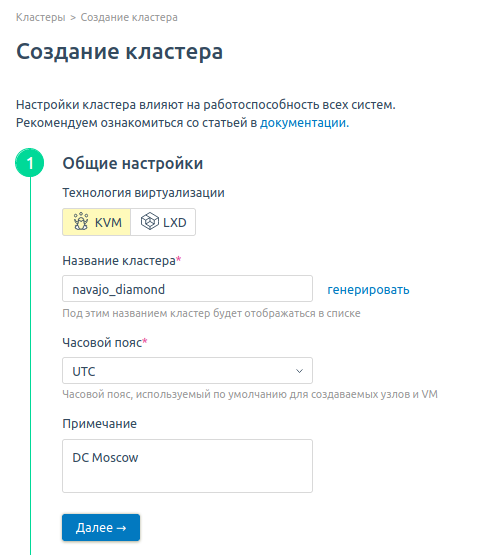
Интерфейс создания кластера
Подключите к созданному кластеру узлы. Подробнее см. в статье Управление серверами кластера.